【レビュー】Googleレンズの機能を詳しく解説!
Google Lens(レンズ)とはカメラ機能を利用して情報を表示・検索できる便利アプリです。Google Lens(レンズ)はアプリをダウンロード・インストールする他にも様々な起動方法があるので、色々な機能と合わせて使い方をご紹介します。

目次
Googleレンズ/Lensとは
Google Lens(レンズ)が便利だということで注目を集めています。Google Lens(レンズ)とは、Googleが提供する情報検索・表示アプリです。
Google Lens(レンズ)はアプリをダウンロード・インストールすることで機能を利用できるサービスなのですが、その他の起動方法が多いという特徴があるんです。
今回はGoogle Lens(レンズ)のダウンロード・インストール方法からその他の起動方法、便利な機能・レビューをご紹介しますので、参考にしてください。
カメラ機能で被写体から情報表示を得る
Googleでは基本的に検索欄にキーワードを入力することで検索・表示ができるサービスです。Google Lens(レンズ)を使えば、カメラ機能で写した被写体からGoogleの検索機能を使って様々な情報を得ることができます。
対応機種
Google Lens(レンズ)とは、対応機種であればどの端末でも機能を利用できるサービスです。ここではGoogle Lens(レンズ)が対応している機種についてご紹介しますので、利用中の端末がGoogle Lens(レンズ)に対応している機種なのか確認してみましょう。
Android/iPhone
Google Lens(レンズ)の対応機種とはスマホのAndroidとiPhoneになります。つまり、スマホの機種であれば基本的に全ての機種がGoogle Lens(レンズ)に対応しているということです。
アプリのダウンロード・インストールについては対応しない場合もありますが、起動方法によって対応機種が違いますから後ほど詳しくご紹介します。
 「Googleレンズ」の使い方!翻訳/名刺読み込み方法など解説!
「Googleレンズ」の使い方!翻訳/名刺読み込み方法など解説!【レビュー】Googleレンズ/Lensの起動方法
冒頭でも紹介した通り、Google Lens(レンズ)はアプリのダウンロード・インストール以外にその他の起動方法があります。
起動方法はOS/対応機種で異なる
Google Lens(レンズ)の起動方法とは利用OSや対応機種によって異なりますから、ここで確認しておきましょう。
OS/対応機種の異なる起動方法
| カメラアプリ | Googleアシスタント | Googleフォト | |
| Pixcel 3/シャープ・ソニーモバイル の対象機種など |
〇 | 〇 | 〇 |
| Android6.0以降 | × | 〇 | 〇 |
| Android6.0未満 | × | × | 〇 |
| iOS端末 | × | × | 〇 |
Google Lens(レンズ)のその他の起動方法とは、上記の表のようになっています。表で見てわかるように、最も多くの起動方法に対応していて便利なのがPixcel3/ソニーモバイルの対象機種です。
反対にiOS端末は対応方法が少ないので、起動するにはGoogleフォトを選択するのがおすすめです。
OSのアップデートが必要な可能性がある
Google Lens(レンズ)を起動するには、OSをアップデートしなければならない場合があることも覚えておいてください。
OSのアップデートはスマホの設定などから無料で簡単に行えますから、対象機種であるにも関わらず利用ができない場合にはOSのアップデートを試してみると良いでしょう。
Googleレンズ/Lensの起動方法
Google Lens(レンズ)とはアプリのダウンロード・インストールやその他の起動方法がいくつかあります。ここではいくつかあるGoogle Lens(レンズ)の起動方法をご紹介しますので、参考にしてください。
アプリダウンロード
Google Lens(レンズ)の起動方法で最も簡単で基本的なのがアプリのダウンロードです。アプリのダウンロードをしておけば、スマホに表示されるアイコンから簡単にGoogle Lens(レンズ)の起動ができるので便利です。
アプリインストール/起動
Google Lens(レンズ)のアプリをダウンロードできれば、自動的に端末へのインストールが行われます。
インストールされたGoogle Lens(レンズ)はスマホのアプリ一覧にアイコンが並びますから、アイコンをタップすることで直接Google Lens(レンズ)を起動することができますからおすすめです。
グーグルアシスタントでの起動方法
同じくGoogleが提供するAIアシスタントであるGoogleアシスタントからでもGoogle Lens(レンズ)を起動することができます。
スマホにダウンロードしたGoogleアシスタントのアプリをタップして起動させます。Googleアシスタントが表示されたら、Google Lens(レンズ)のアイコンをタップしましょう。
カメラ機能/カメラアプリでの起動方法
前述した通り、Pixcel3/ソニーモバイルの一部対象機種でならカメラアプリにGoogle Lens(レンズ)のアイコンが表示されます。
ここをタップするだけでもGoogle Lens(レンズ)が起動できますから、対象機種を利用中の人はカメラアプリから起動してみましょう。
Googleフォトでの起動方法
全ての機種でGoogleフォトからの起動が可能となっています。スマホにダウンロード・インストールしたGoogleフォトを起動させて利用しましょう。
起動させたGoogleフォトで、情報の読み取り・表示をさせたい画像を探します。
画像が表示されたら、画面下にあるGoogle Lens(レンズ)のアイコンをタップします。この操作だけでGoogle Lens(レンズ)の起動が完了しますから、使い方を覚えておきましょう。
iOS端末はGoogleアプリ使用可
iPhoneやiPadなどのiOS端末のみ、Googleアプリからの起動が可能となっています。Googleアプリをダウンロード・インストールしたら、検索欄の右側にあるGoogle Lens(レンズ)のアイコンをタップしてください。
 【Android】Googleレンズの対応機種/端末を解説!
【Android】Googleレンズの対応機種/端末を解説!【レビュー】Googleレンズ/Lensの基本機能
Google Lens(レンズ)について様々な起動方法がわかったら、ここではGoogle Lens(レンズ)の基本的な機能をご紹介します。
基本機能
Google Lens(レンズ)とは機能が多いという特徴がありますが、その中でもとくに基本となる便利な機能をご紹介しますので、利用前の参考してください。
テキスト/文字化や翻訳
Google Lens(レンズ)では、起動させた画面に外国語を表示させることで翻訳できる機能があります。Google Lens(レンズ)は文字の読み取りに特化していますから、翻訳以外にもテキストの文字化などができるので活用してください。
被写体の類似品を検索する
Google Lens(レンズ)の便利機能2つ目は類似商品の検索機能です。自宅にある物や画像を読み込むことで、Google Lens(レンズ)が情報を読み込んでインターネット上にある類似商品を表示してくれるんです。
植物/動物/ものなどの種類/詳細情報を特定
Google Lens(レンズ)で動物や植物、ものを写すと、画像から様々な情報を読み取ってその動物や植物、ものの種類を特定してくれます。
バーコードスキャン
Google Lens(レンズ)にはバーコードをスキャンする機能もあるんです。商品のバーコードをGoogle Lens(レンズ)で読み込むと、バーコードの情報からその商品を表示してくれる機能となっています。
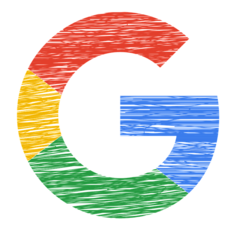 【iPhone】Googleレンズの使い方!使えないときの対処法も解説!
【iPhone】Googleレンズの使い方!使えないときの対処法も解説!【レビュー】Googleレンズ/Lensのその他便利機能
Google Lens(レンズ)には基本の機能の他にも便利な機能があります。様々な場所でレビューも投稿されていますから、ここでは多くのレビューがあるGoogle Lens(レンズ)の便利機能についてご紹介します。
その他便利機能
ここで紹介するGoogle Lens(レンズ)の便利な機能は、音声による操作です。音声指示ができることでより便利に使えるとして、Google Lens(レンズ)のレビューでも評判の良い機能となっています。
音声指示
Google Lens(レンズ)では、Googleアシスタントからの起動により音声指示で機能を利用できるというメリットがあります。
情報が知りたい被写体をGoogle Lens(レンズ)で写して、「これは何?」「この動物の名前は?」など音声で伝えれば検索ができる仕様となっているので試してみてください。
【レビュー】Googleレンズの活用場面
これまでGoogle Lens(レンズ)の起動方法や機能をご紹介しましたが、最後にGoogle Lens(レンズ)を活用できる場面についていくつかご紹介します。
活用場面
Google Lens(レンズ)の便利な機能は、様々な場面でピッタリの機能を使うことでよりその機能を便利に活用できるようになります。
料理
食べたい料理を見つけた時や、作りたい料理があるときにはGoogle Lens(レンズ)を活用しましょう。食べたい料理をGoogle Lens(レンズ)で写したり画像をGoogle Lens(レンズ)で読み込んだりしてみてください。
Google Lens(レンズ)が画像から情報を集め、その料理のレシピや情報を表示してくれます。Google Lens(レンズ)に表示されたレシピを見れば、すぐに料理が作れるでしょう。
ショッピング
ショッピング時にもGoogle Lens(レンズ)は活躍してくれます。欲しい商品の画像をGoogle Lens(レンズ)で読み込んでください。
Googleショッピングなどで商品を検索し、同じ商品のショッピング画面を表示してくれます。
スケジュール管理
Google Lens(レンズ)で、予定などが書かれた文章を読み取ってみましょう。すると、Google Lens(レンズ)は自動的にカレンダーに予定を表示してくれます。うっかりスケジュールを忘れやすい人にはとくにおすすめの機能です。
名刺/電話帳管理
仕事などで毎日のように受け取る名刺は、管理が大変なものの代表と言えます。そんなときはGoogle Lens(レンズ)に名刺情報を読み取って管理しましょう。Google Lens(レンズ)で名刺を写すだけで、簡単に名刺の管理が行えるのでおすすめです。
散歩
散歩中、気になる建物や気になる植物が合ったらGoogle Lens(レンズ)で調べてみてください。色々な情報を知ることができるので、より散歩が楽しめること間違いなしです。
海外旅行
前にも紹介したGoogle Lens(レンズ)の翻訳機能は、海外旅行の場面でも役立ちます。旅行先の看板や案内板をGoogle Lens(レンズ)で写すだけで日本語に瞬時に翻訳してくれるので海外旅行へより安心して行けるようになるでしょう。
合わせて読みたい!Googleに関する記事一覧
 Googleの「Files」がChromecastに対応!
Googleの「Files」がChromecastに対応!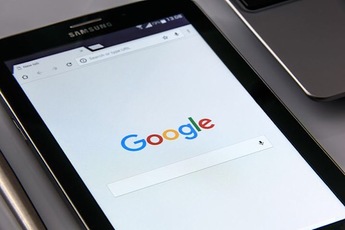 【Google検索】モバイル版アプリで単語発音の練習機能を追加!
【Google検索】モバイル版アプリで単語発音の練習機能を追加!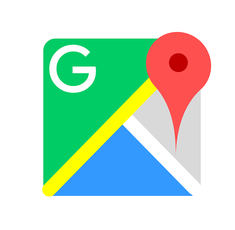 【Googleマップ】現地言語で読み上げる翻訳機能を追加!
【Googleマップ】現地言語で読み上げる翻訳機能を追加! Google Payに「Visaデビット」が対応!スマホでタッチ決済が可能に!
Google Payに「Visaデビット」が対応!スマホでタッチ決済が可能に!






































